一、windows 安装 redis
① 下载:redis32位、redis64位,解压之后将文件放置你喜欢的目录
笔者把文件放在了D:\Program Files\
② 运行 redis:
进入 cmd 窗口,切换至 redis 目录,输入 redis-server.exe redis.conf

③ 设置 redis 客户端(6379 为 redis 默认端口)
打开另一个 cmd 窗口,切换至 redis 目录,输入 redis-cli.exe -h 127.0.0.1 -p 6379
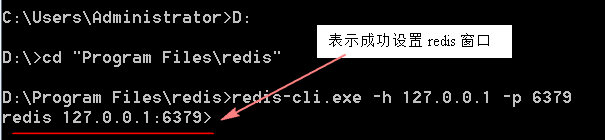
④、打开 redis 命令窗口
打卡安装目录下的 redis-cli.exe 即可
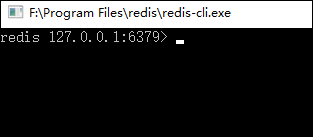
二、linux 安装 redis
wget http://download.redis.io/releases/redis-3.0.6.tar.gz
tar xzf redis-3.0.6.tar.gz
cd redis-3.0.6
make
make install
检验是否安装成功:redis-server
让redis在后台运行:修改 redis.conf 中 daemonize 为 yes 即可
redis 设置密码:
redis-server
redis-cli //进入 redis 操作界面
config set requirepass test123 //设置密码
auth test123 //密码验证
config get requirepass //获取密码
三、卸载 redis
卸载redis非常的简单,只需要简单的三步
①、停止redis服务器
首先,通过下面的命令查看redis服务是否在运行
ps aux|grep redis
[root@VM_0_9_centos redis-4.0.10]# ps aux|grep redis
root 5058 0.0 0.2 143928 2396 ? Ssl 13:46 0:00 redis-server *:6379
root 5442 0.0 0.0 103324 884 pts/0 S+ 13:52 0:00 grep redis
可以看到,在6379端口,有redis-server的监听
通过下面的命令停止redis服务器。
redis-cli shutdown
redis 设置密码登录后,想关闭redis服务器,需要
redis-cli -a 密码 shutdown
②、删除make的时候生成的几个redisXXX的文件
需要注意的是,由于我的redis命令都安装到/usr/local/bin目录下面了,并且添加到环境变量PATH里面了,所以可以直接运行。
rm -f /usr/local/bin/redis*
③、删除掉解压后的文件目录和所以文件
rm -rf redis解压目录
四、redis 可视化工具
②、redis 允许远程访问
redis服务器默认是处于保护模式并只能本地访问,打开redis.conf文件可以看到如下配置
bind 127.0.0.1
protected-mode yes
修改为
#bind 127.0.0.1
protected-mode no
然后重新载入redis配置
redis-server redis.conf
③、redis远程连接的密码验证
redis.conf中,打开配置文件找到
#requirepass foobared
去掉行前的注释,并修改密码为所需的密码,保存文件
requirepass myRedis
重启redis
redis-cli shutdown
redis-server redis.conf
 redis 第2章 安装
redis 第2章 安装

